

Windows 10 개발자 모드를 켜는 단계는 다음과 같습니다. 설정-->업데이트 및 보안-->개발자의 경우 개발자 모드를 클릭하여 켜세요

제어판의 Linux 하위 시스템, 설치 단계는 다음과 같습니다: 제어판-->프로그램-->Windows 기능 활성화 또는 끄기(관련 비디오 자습서 권장 사항: linux 비디오 자습서)
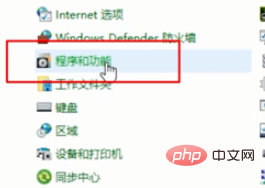
"Linux 하위 시스템 확인" for windows"
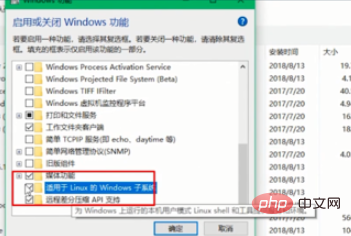
Microsoft Store 검색 상자에 wsl 검색을 입력하고 다운로드할 해당 릴리스 버전을 선택한 다음 cmd를 열고 bash를 입력하여 다운로드를 시작합니다. 다운로드가 완료되면 자동으로 설치됩니다
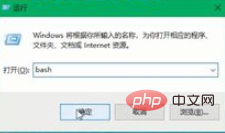
UNIX 사용자 이름과 비밀번호를 입력하라는 메시지가 표시됩니다. 필요에 따라 입력하세요
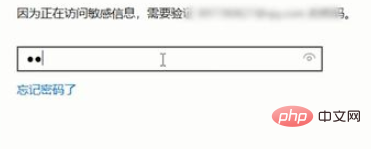
설치가 완료된 후 시작 메뉴에서 Windows의 Ubuntu에서 Bash를 찾거나 win+R을 눌러 bash를 입력하여 시작하세요.
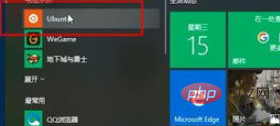
추천 관련 기사 및 튜토리얼: linux Tutorial
위 내용은 win10에 리눅스 하위 시스템을 설치하는 방법의 상세 내용입니다. 자세한 내용은 PHP 중국어 웹사이트의 기타 관련 기사를 참조하세요!